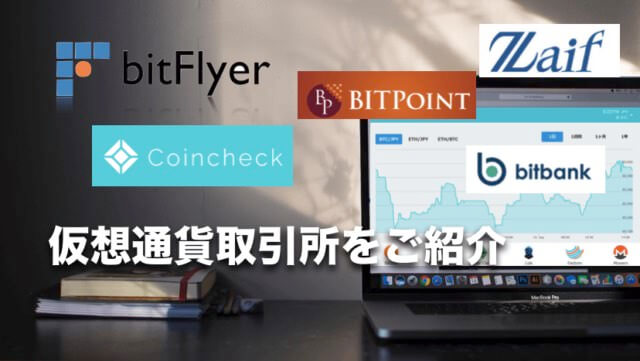DeFi(分散型金融システム)の有名なシステムであるUniswap(ユニスワップ)。
ユニスワップではイーサリアム(ETH)ベースの仮想通貨(ERC-20トークン)を交換することができるシステムとなっています。
ユニスワップの特徴としては直接自分ウォレットから取引ができるため、セキュリティが非常に高く、また手数料はGAS(ガス)と言われるもので、通常は安いのが特徴となっています。
またウォレットについてはパソコン(PC)とスマートフォン(スマホ)ではログインで選択できるウォレット違うため注意が必要です。(例えばメタマスクはPCのみ)
ユニスワップは、通常の仮想通貨取引所と違い運営する人がいるわけではないので、その点分散型金融システム(DeFi)と言われています。
ユニスワップが2020年には海外の大手取引所に匹敵する取引量となっており、大手上場の前のマイナーな通貨の取引も可能なため大きな需要があると言えます。
この記事はユニスワップでの仮想通貨の買い方、購入方法、使い方、プール(POOL)などを解説してきます。
*2021年5月7日にユニスワップV3がリリースしました。
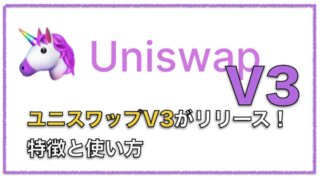
この記事の目次
ユニスワップは大手取引所と並べる取引量を持つ
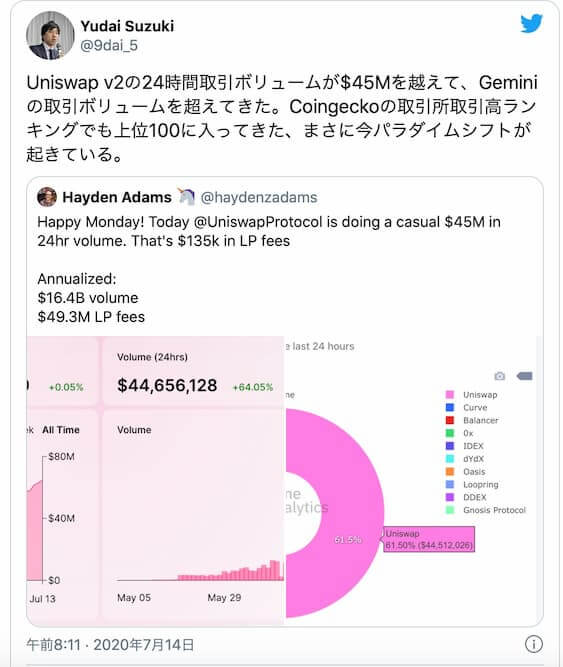
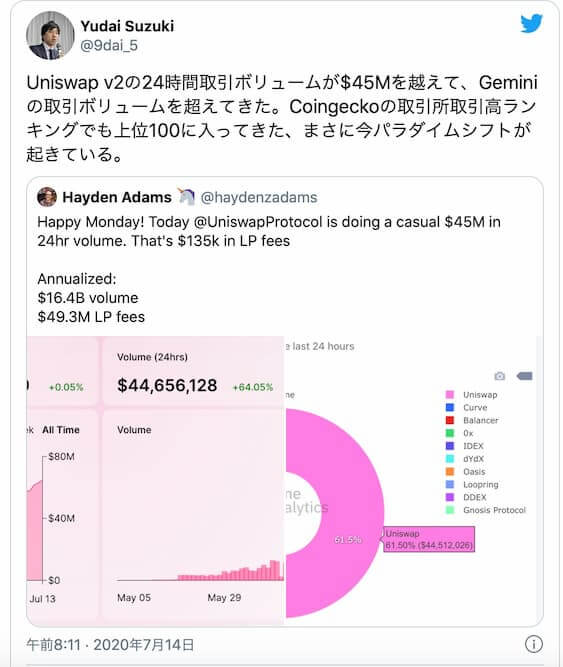
DeFi(分散型金融)が躍進を遂げている。管理者のいない形態で運営される「分散型取引所(DEX)」のひとつ、Uniswapは取引規模が拡大し、24時間の出来高は4500万ドル(約48億円)ほどの規模に達した。
仮想通貨ベンチマークサイトCoinGeckoによれば、この数字は記事執筆時点における各取引所の現物取引高において、国内の取引所bitFlyer(24h出来高:約3180万ドル)や、バイナンスUS(約3650万ドル)、Gemini(約2100万ドル)といった名の知れた取引所に匹敵、あるいは上回る出来高となっている。ーコインポスト
ユニスワップの使い方、仮想通貨の買い方について
ユニスワップについての使い方の流れは以下の通りです。
①ユニスワップの公式サイトにアクセス
②自分が持つウォレットにアクセス
③交換したい通貨を選択して交換
ウォレットには、あらかじめ国内仮想通貨取引所で買ったイーサリアムなどの仮想通貨を入れておく必要があります。
基本的にはイーサリアムがこのようなDeFiでは基軸通貨となっているため、イーサリアムを買ったウォレットに移しておくのがいいでしょう。
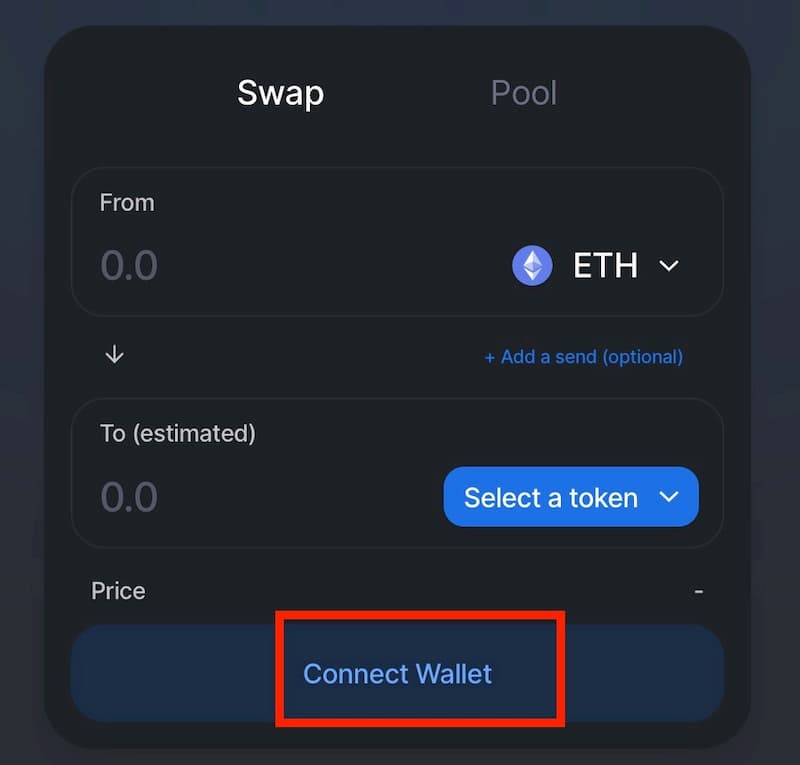
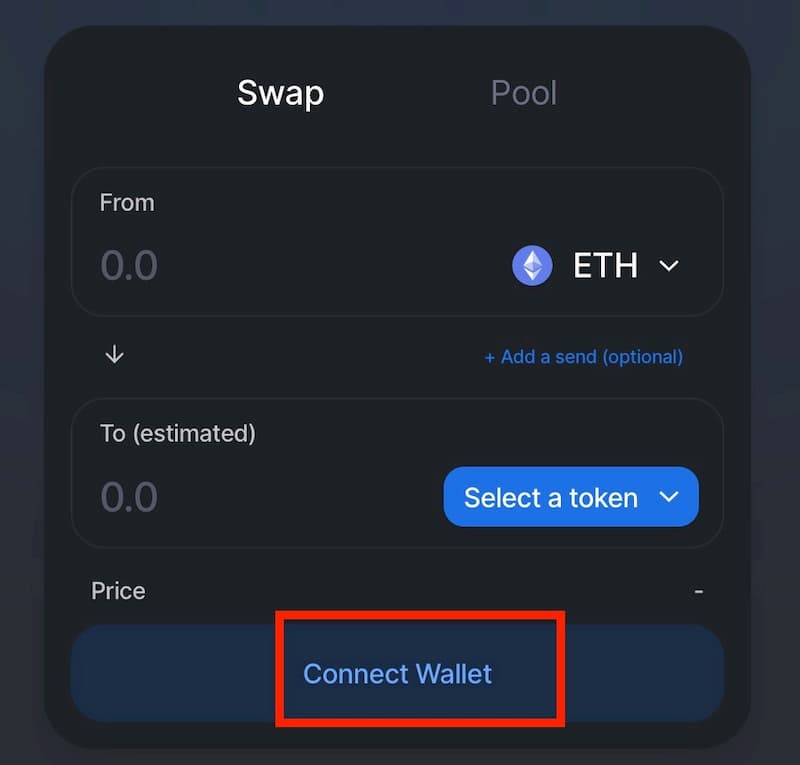
ユニスワップでは公式サイトにアクセスすると上の画面が表示されます。
この画面の「wallet connect」をクリックして自分が持つウォレットにアクセスをします。
【PC版】ユニスワップにログインをする
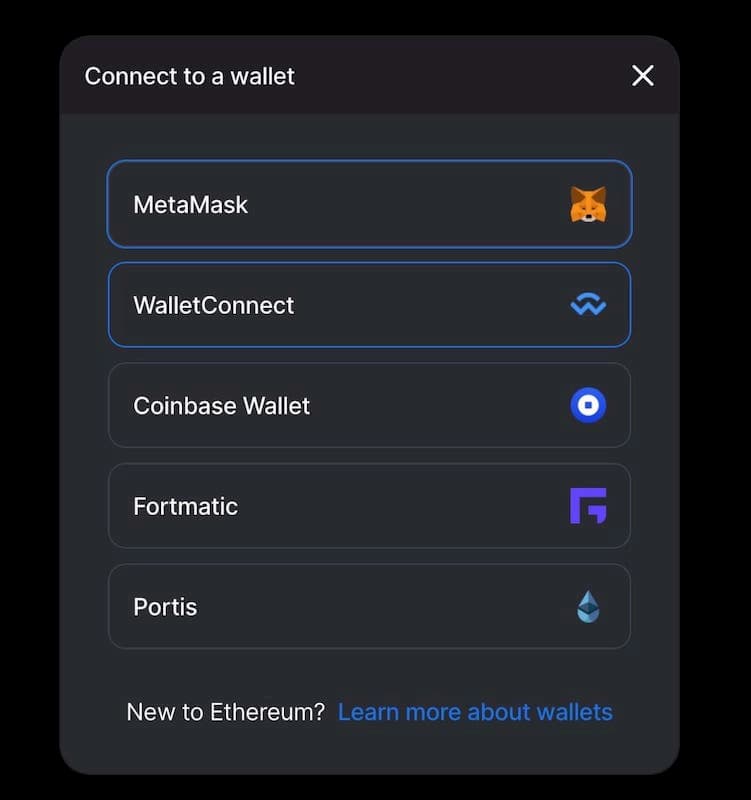
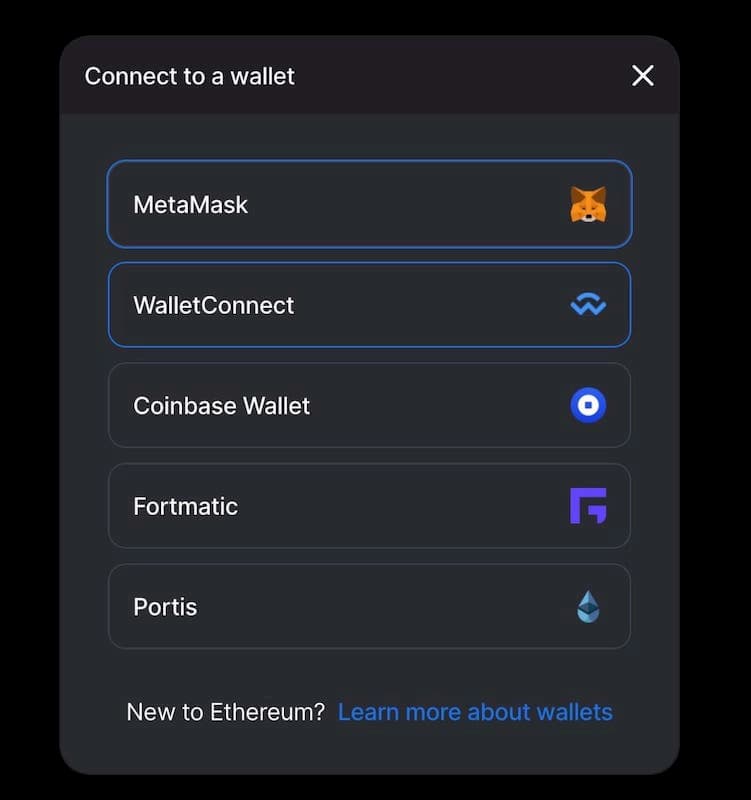
ユニスワップでログインする場合については
・metamask(メタマスク PCのみ)
・wallet connect(QRコードでアクセス)→トラストウォレットがおすすめ
・forPOL
・portis(PCのみ)
のアクセス方法があります。
PCのみ使うのであれば、メタマスク、PCとスマホ両方使う場合についてはトラストウォレットがおすすめになります。
2021年1月現在メタマスクではスマホアプリもリリースされたため、人気の高いメタマスクが使いやすいのではないかと思います。
メタマスクの場合についてはGoogleクロームにメタマスクを入れておけば、メタマスクのボタンを押すだけで簡単にログインが可能です。
またトラストウォレットについては、PCとスマホは同じなので次の項目でお伝えします。
メタマスクの場合
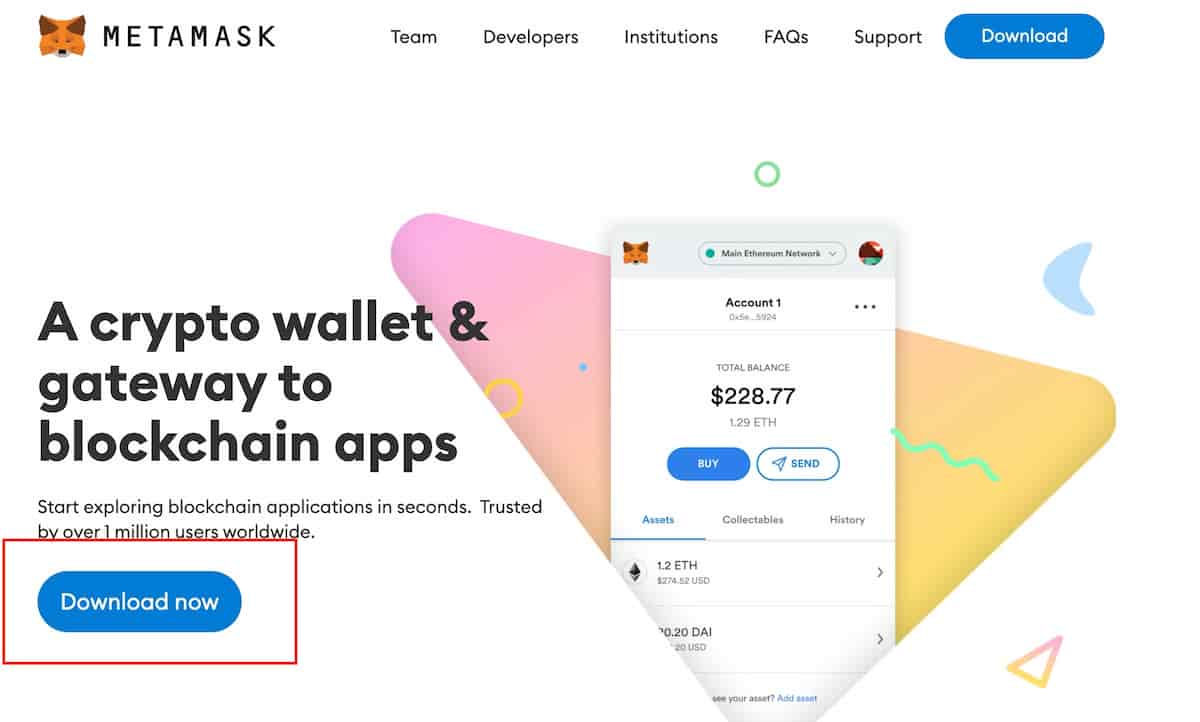
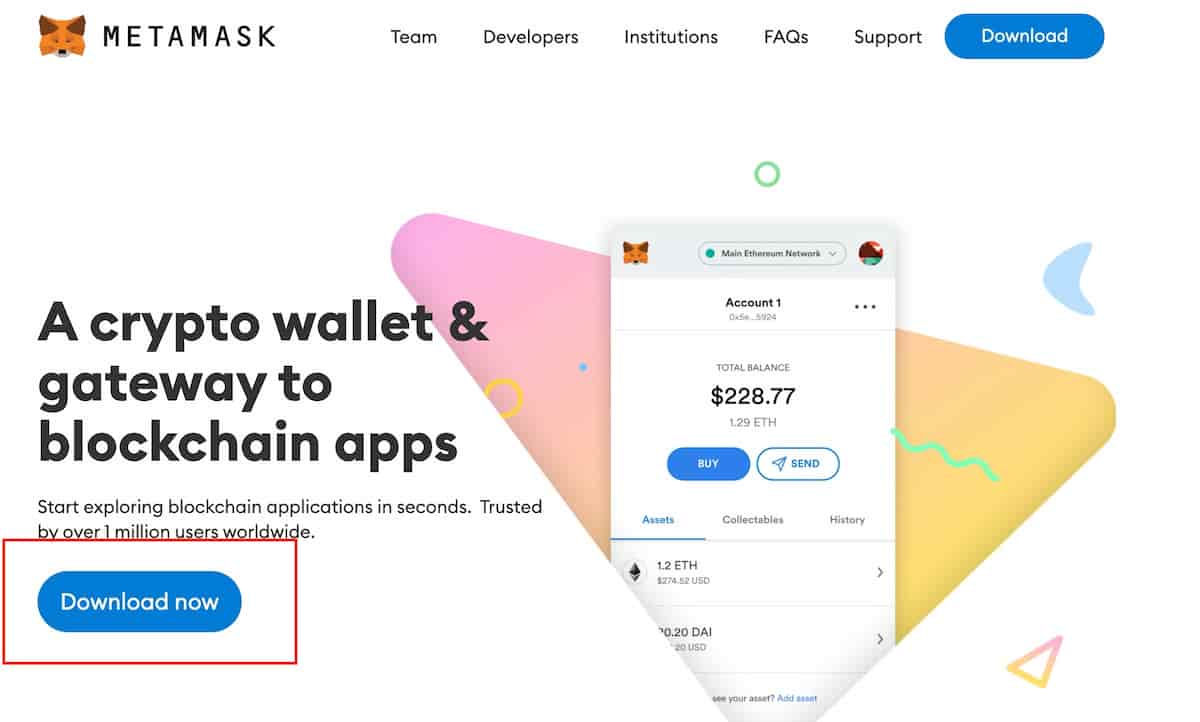
メタマスクはイーサリアム専用のウォレットとして非常に有名なウォレットになります。
メタマスクはPC版であれば、グーグルクロームのブラウザで使用が可能です。
またスマホで使う場合についてはアプリをダウンロードすることでスマホでも使用が可能となります。
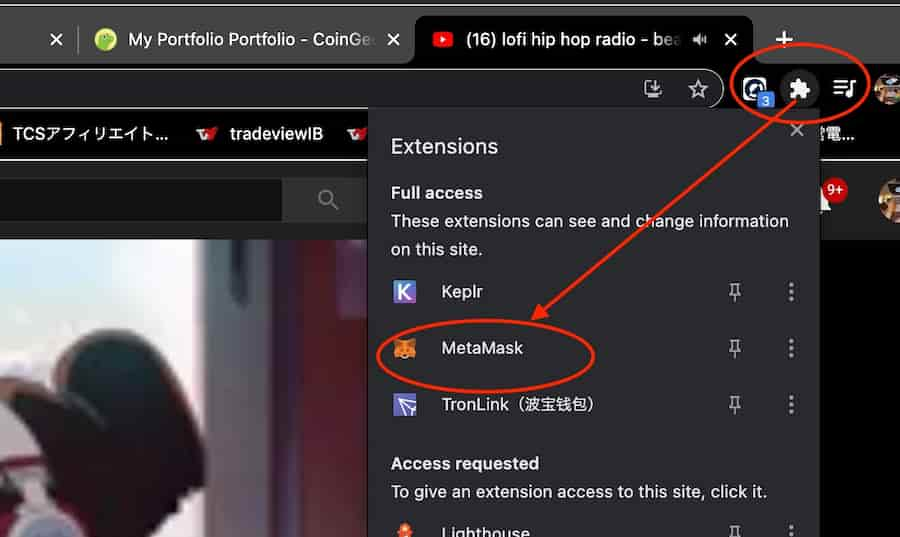
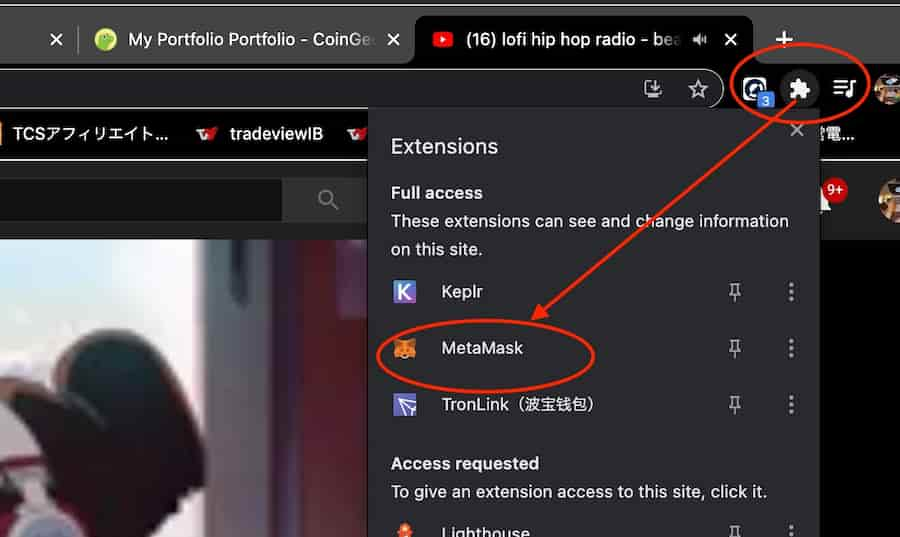
メタマスクダウンロード後は、PCであればグーグルクロームでメタマスクを開いておきます。
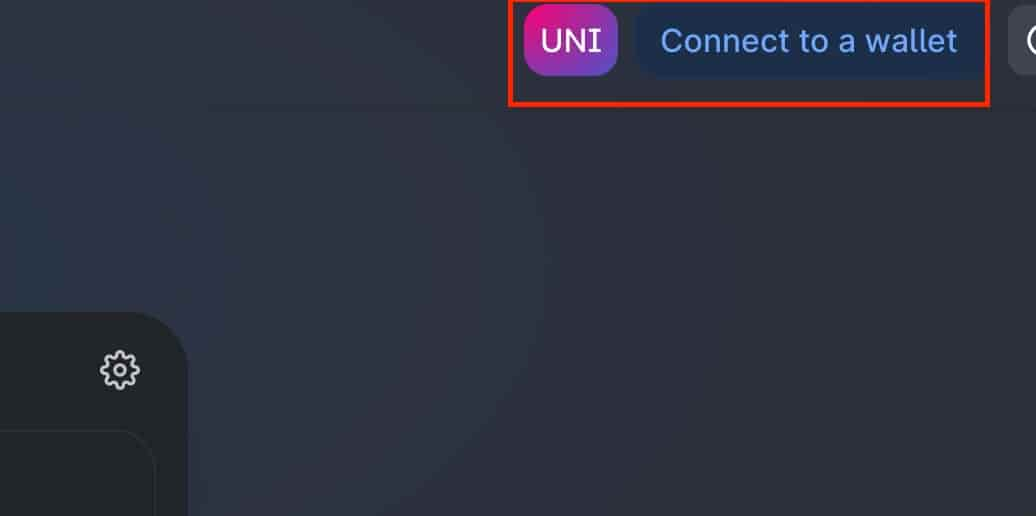
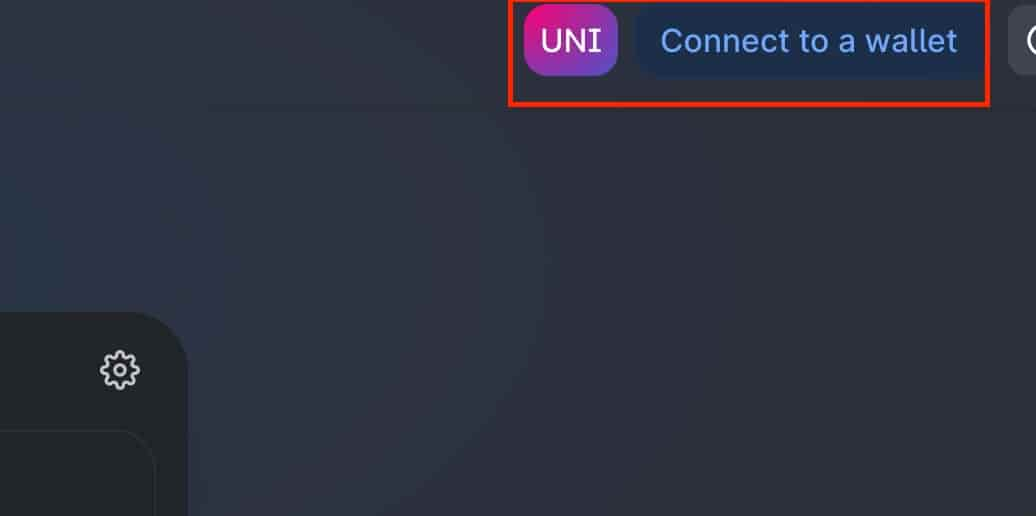
ユニスワップ上の右上にある「connect」をクリック
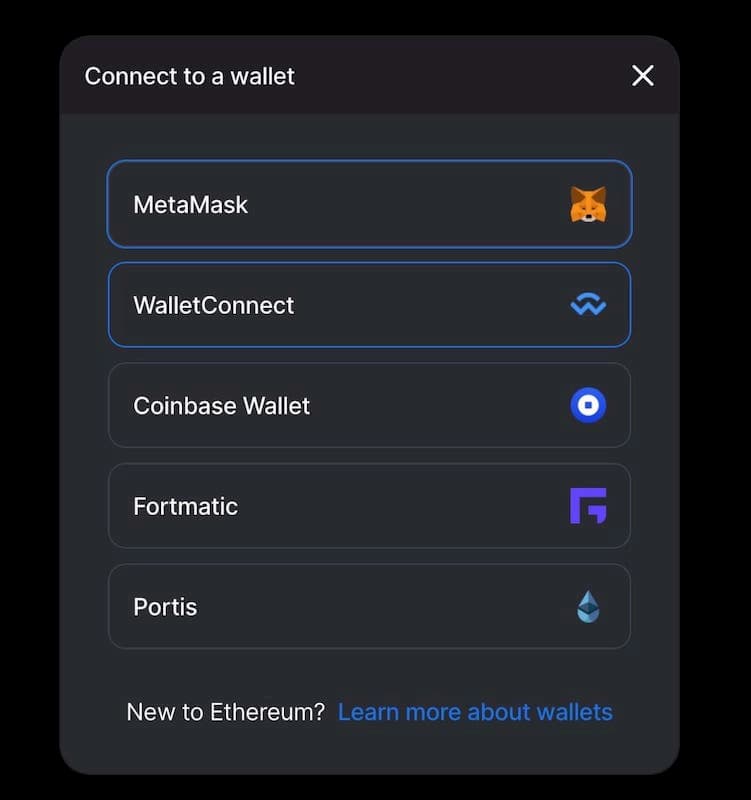
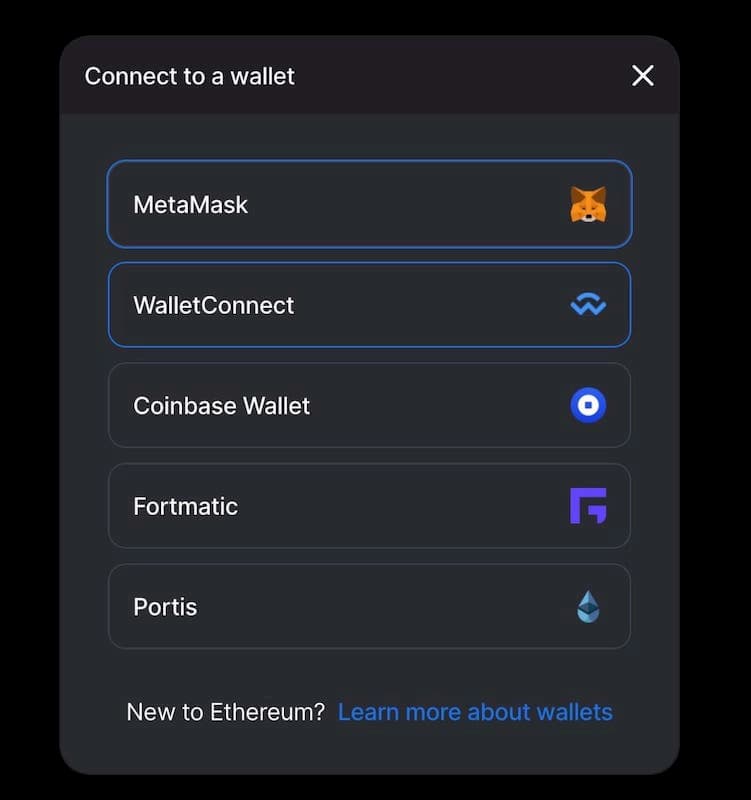
ここでメタマスク(Metamask)を選択することで接続が可能です。
【重要】メタマスクなどのセキュリティ対策について
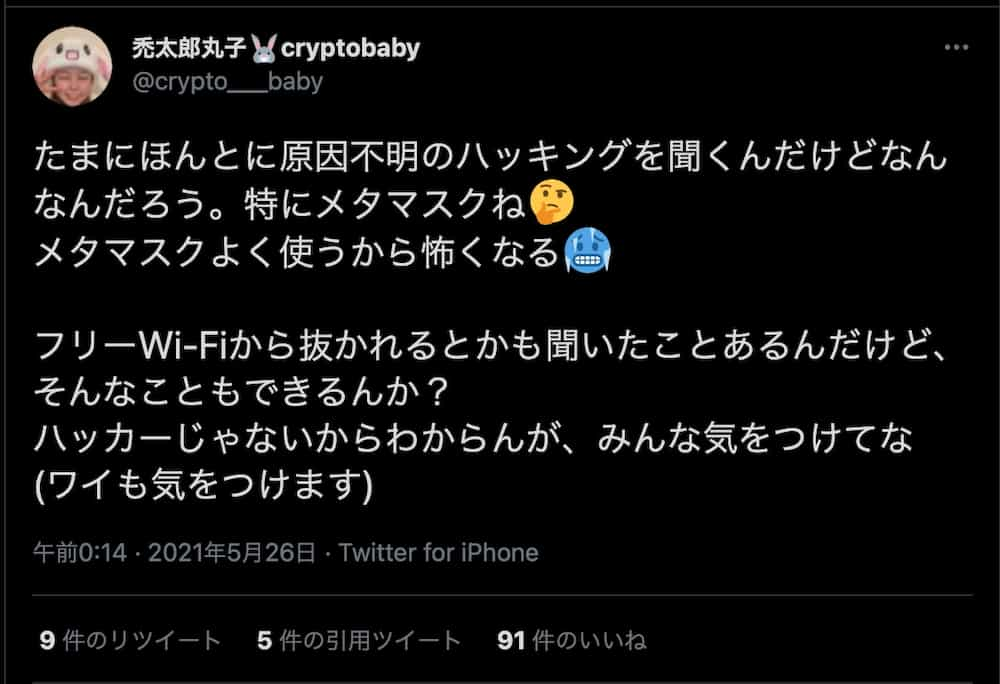
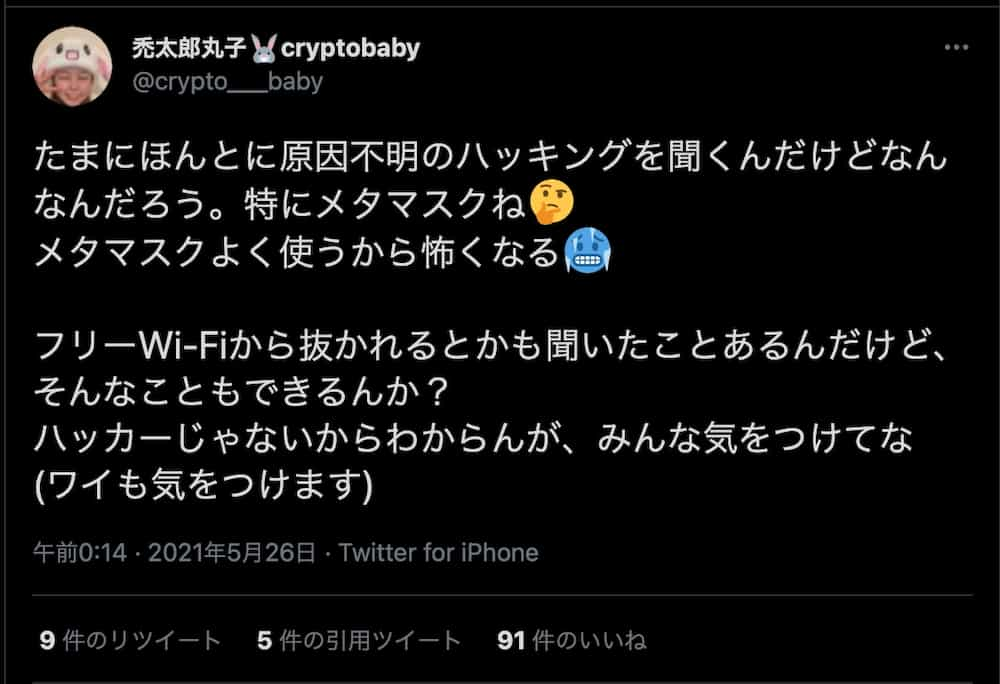
メタマスクは非常に使い勝手の良いウォレットですが、セキュリティ対策を怠ると資産を盗まれ可能があるため、しっかりとセキュリティについては知識を入れておくことをおすすめします。



トラストウォレットの場合
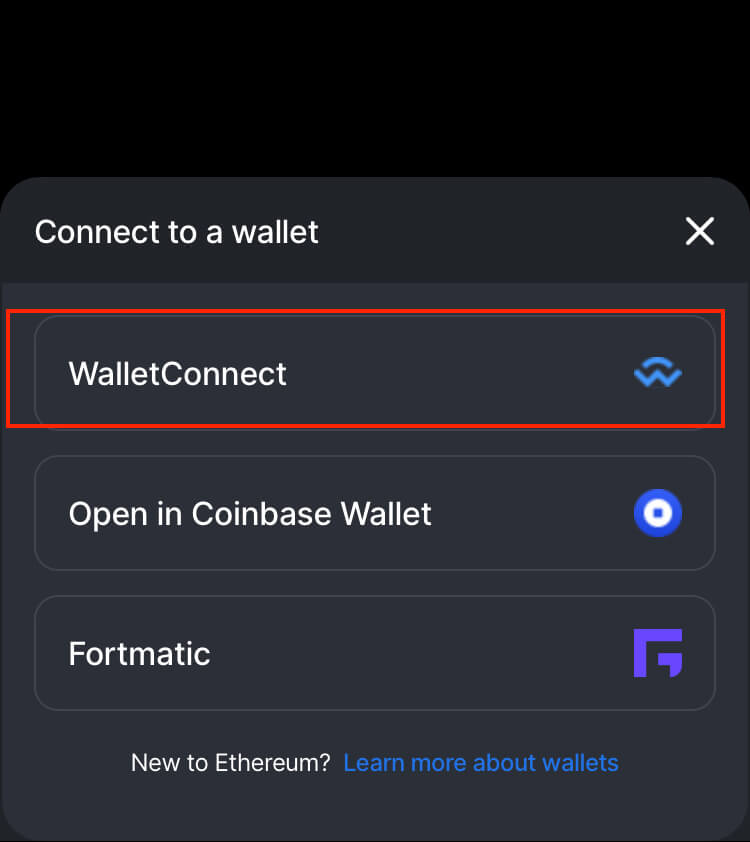
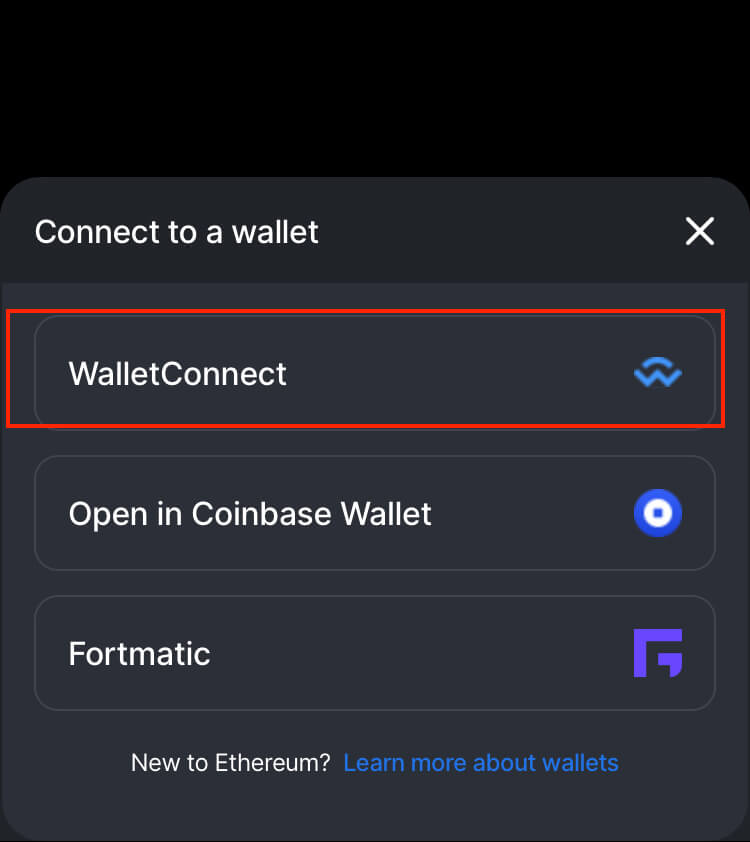
スマホでログインする場合については「wallet connect」が一般的なログイン方法になります。
私の場合はトラストウォレットが使いやすいため、トラストウォレットを使って、スマホでユニスワップでログインをしています。
「wallet connect」を押した後はQRコードが非常されるので、それをトラストウォレットで読み込むことになります。
トラストウォレットを起動
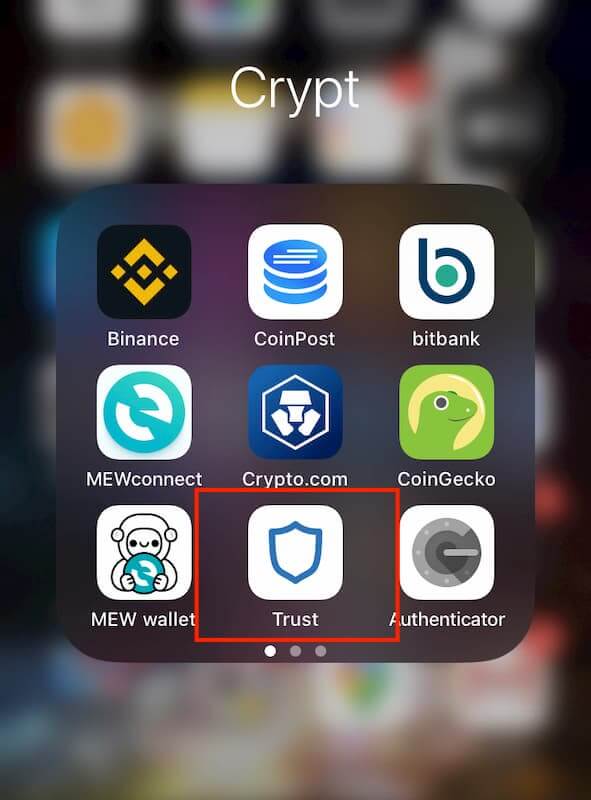
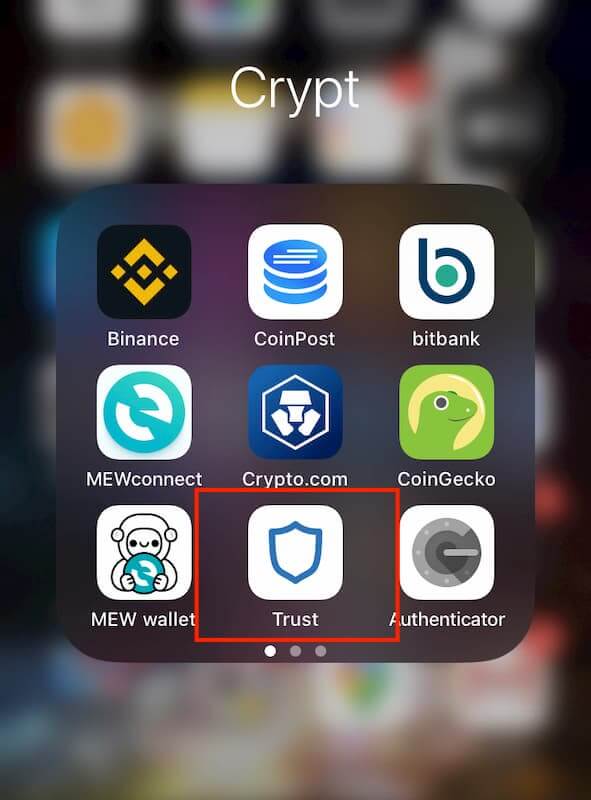
アプリからトラストウォレットを起動します。
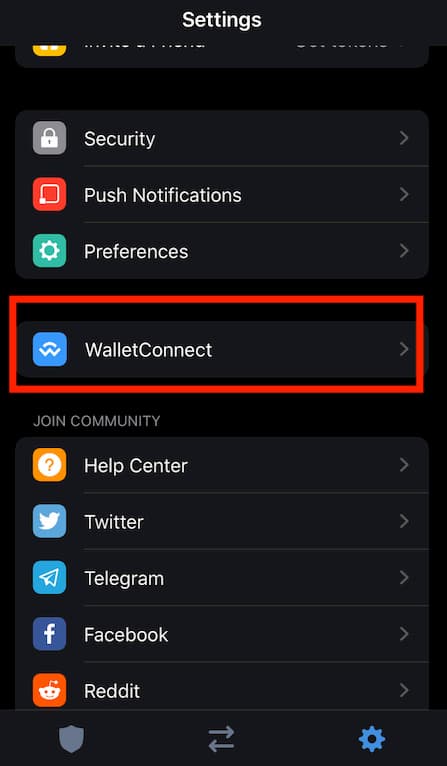
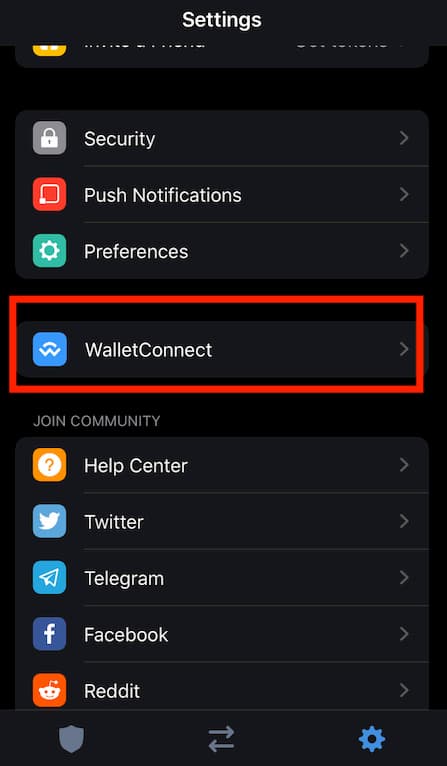
トラストウォレットを起動したら、画面右下の設定(歯車)をクリックします。
そこにwalletconnectというボタンがあるので押します。
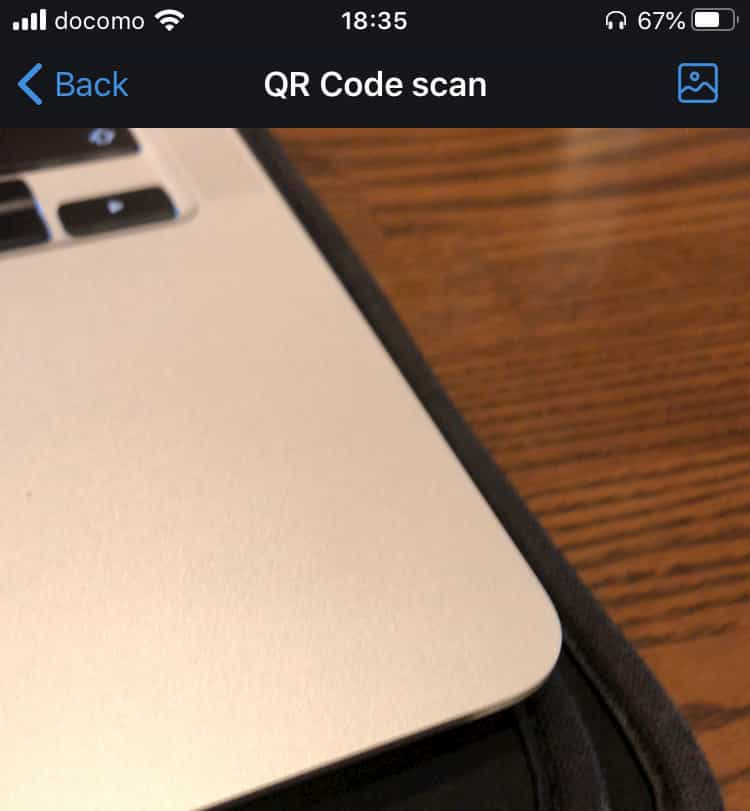
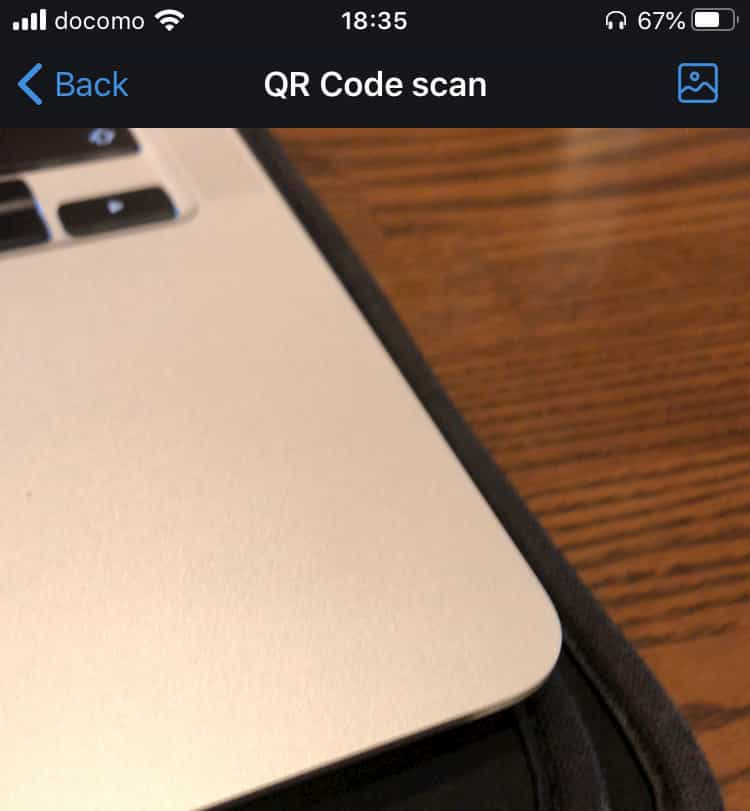
ここでカメラが起動しますが、右上の「写真」のマークをクリックします。
するとスマホ上の写真フォルダを選択できるので、ユニスワップでのQRコードのスクリーンショットを選択するとトラストウォレットでユニスワップにログインすることができます。
ユニスワップで仮想通貨の交換(購入)する。
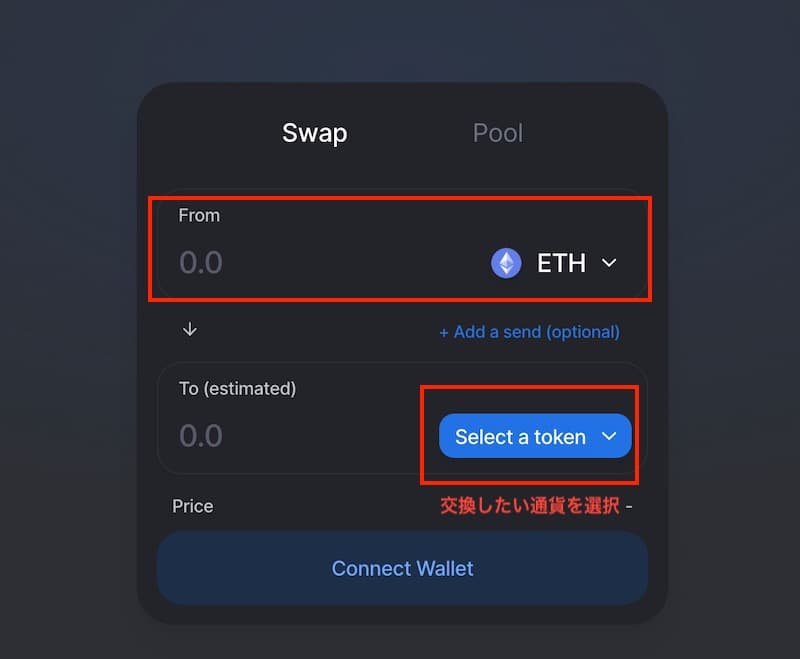
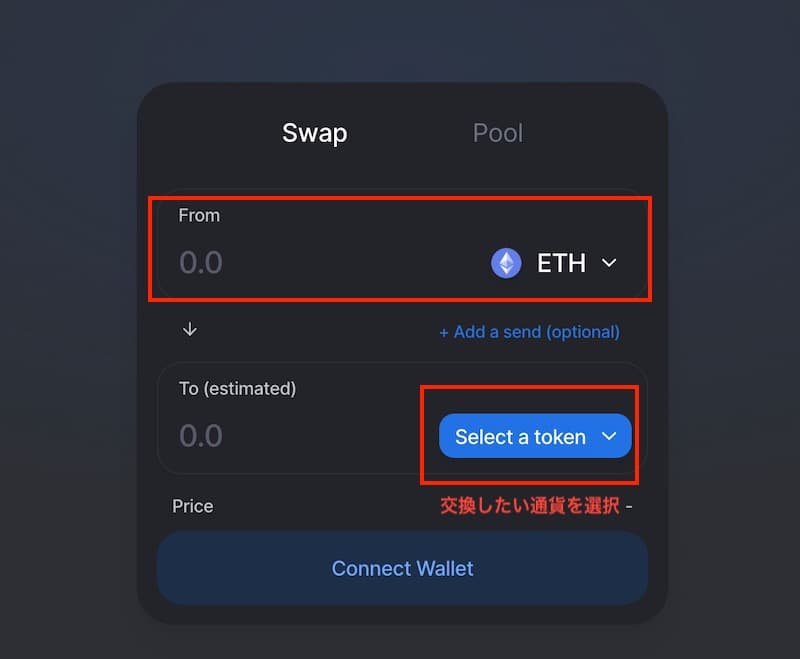
ユニスワップ「From」という欄で自分が保有している仮想通貨で交換元の通貨を選択します。
「To」という欄では交換したい仮想通貨を選択します。
そうすると「From」で通貨量を指定すると自動的に交換先の通貨量が選択されるので、それを確認して通貨を簡単に交換することが可能です。
通貨の取引では手数料をしっかりと確認する。
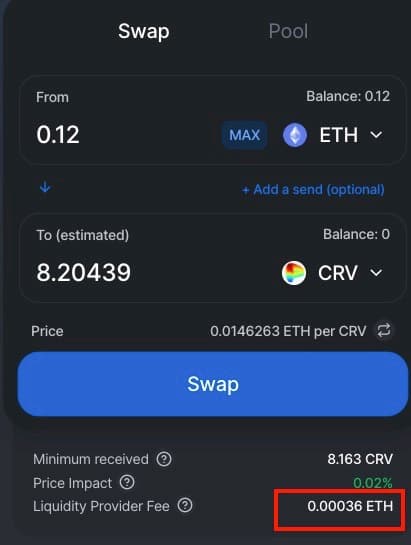
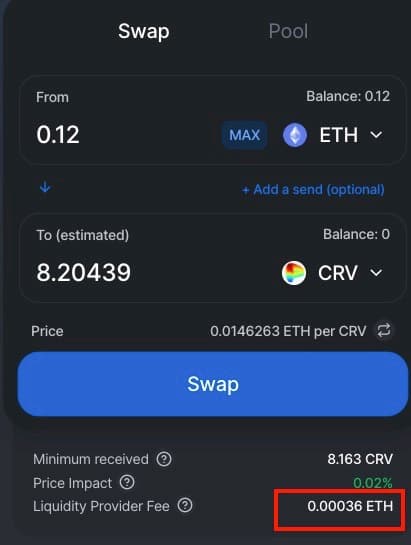
ユニスワップなどのDeFiで取引をする場合については手数料(ガス代という)をイーサリアムで消費する必要があります。
イーサリアムの取引が活発な場合については手数料が高くなっている時があるので、事前に取引画面で手数料を確認する必要があります。



ユニスワップ でプールをして報酬を得る
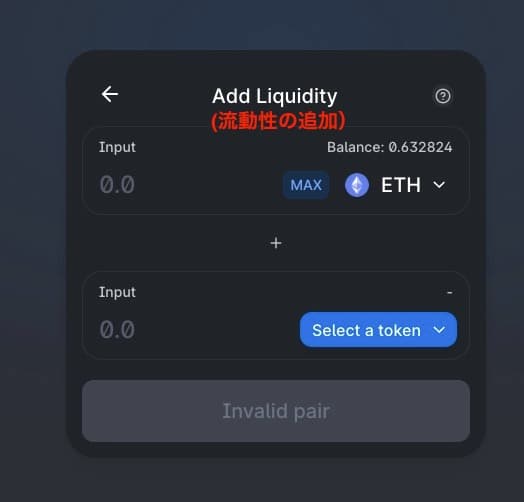
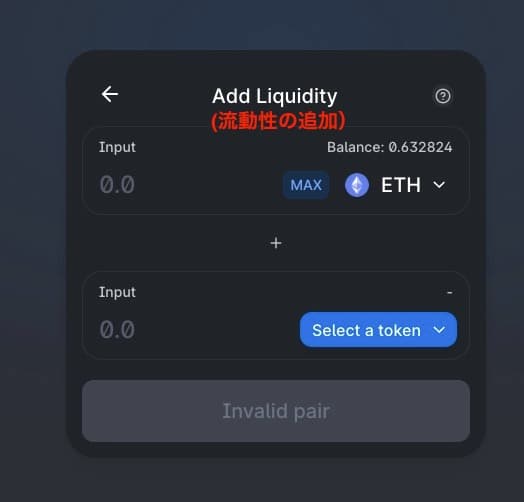
ユニスワップ ではプールといって取引するユーザーに流動性を提供することで報酬を得る仕組みをとっています。
ユニスワップ の画面のメニューから「POOL」を選択すると上の画像が表示されます。
Add Liquidityとは流動性の追加という意味になります。つまり通貨ペアを預けることで流動性(取引)を提供するということです。
つまりある人が通貨をユニスワップ で交換したい場合、スムーズな取引ができるように通貨をユニスワップ にロックさせておくといういことでもあります。
プールの特徴は以下の通りです。
・2つの通貨を同時に預ける
・通貨ペアによって金利報酬が異なる。
・預けた通貨ペアはいつでも取り出し可能
・預けるときに手数料が発生する
このように預けるだけで報酬が得られるため、中長期でホールドしている通貨ペアについては有効的に活用することが可能になります。
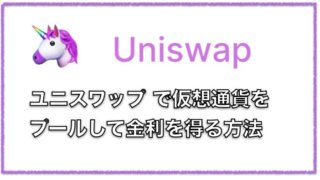
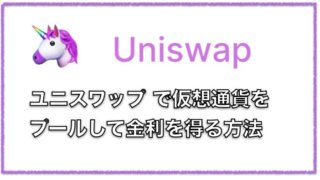
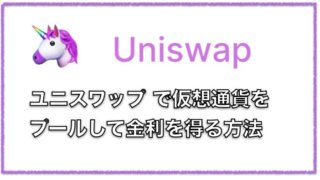
ユニスワップ でプールした報酬を確認する方法について
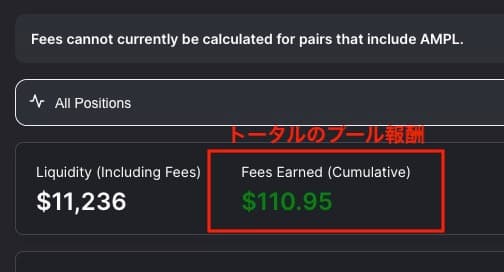
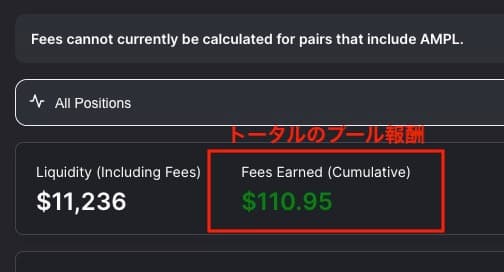
プールした暗号資産(仮想通貨)は、リアルタイムで報酬を確認することが可能です。
報酬はユニスワップ のトークンであるUNIで支払われることになります。もちろん報酬で得たUNIをユニスワップ 上でイーサリアムや他の通貨に変えることも可能です。